- Telegram
- Viber
- ВКонтакте
- Скопировать ссылку
6 способов продлить жизнь старому ноутбуку
Круто, когда устаревший ноутбук можно просто отложить в сторону, подарить кому-то или продать, а себе взять новее и мощнее. Если такой возможности нет — будем выжимать максимум из того, что имеется под рукой. Сегодня рассказываем, как замедлить старение вашей техники и, по возможности, повысить производительность старичка-ноутбука.
Регулярно очищайте ноутбук
Пыль, неминуемо попадающая в вентиляционные отверстия, может оказаться не настолько безобидной, как кажется на первый взгляд. Забитые пылью разъемы могут стать причиной нестабильного сигнала, а мусор на внутренних компонентах ухудшает отвод тепла. Как следствие — перегрев и снижение производительности.
Для новой техники проблема стоит менее остро, но чем старше ваш ноутбук и чем больше времени он проводит вне помещения, тем сильнее он забивается грязью, пылью и частицами пищи. Чтобы уменьшить попадание грязи в разъемы, старайтесь не использовать ноутбук там, где готовите или едите, а если часто используете его вне дома — обзаведитесь надежным чехлом или сумкой.
Для очистки техники, используем специальные влажные салфетки, щетки и сжатый воздух в баллонах, которым можно “продуть” доступные отверстия. Если решили взяться за уборку, внимательно читайте инструкции к чистящим средствам, откажитесь от использования спирта и агрессивных отбеливателей и не разбирайте ноутбук, если не уверены, что сможете собрать его обратно. Ранее мы уже подробно рассказывали, как часто стоит проводить такую уборку и что для это использовать.
Не забывайте и о цифровой очистке. Избавившись от ненужных программ и остатков удаленного софта, вы сможете заметно увеличить производительность ноутбука. Очистку системы можно проводить штатными средствами Windows, для этого переходим по пути Пуск — Параметры — Система — Память. Здесь ищем пункт “Настроить контроль памяти и запустить его”. В этом меню вы сможете выбрать, как будет работать автоматическая очистка системы и в каких ситуациях она будет запускаться. Вы также можете воспользоваться сторонними программами, однако помните, что вы доверите им огромный массив данных, так что устанавливайте только надежные проверенные приложения, чтобы не наткнуться на вредоносный софт.
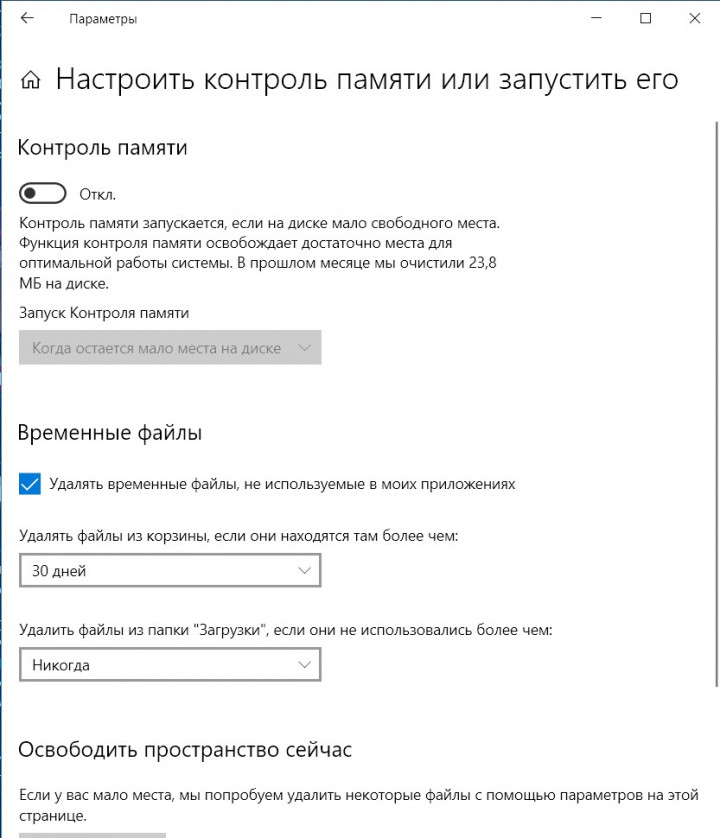
Установите ограничение на заряд батареи
Деградация аккумулятора — один из тех тревожных звоночков, которые намекают на скорую замену всего ноутбука. Чтобы оттянуть этот момент, берегите АКБ сразу: не позволяйте лэптопу разряжаться “в ноль” и не держите подключенным к электросети, если он полностью заряжен. Многие современные модели ноутбуков предлагают ограничивать заряд на уровне 75-85%. Если у вас есть возможность, активируйте эту опцию, а где ее искать, мы рассказывали в отдельном материале.
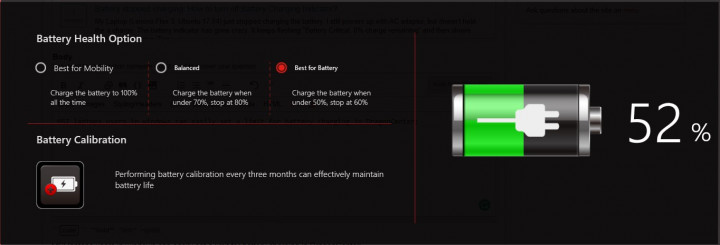
Обновите заменяемые элементы
Хотя большинство ключевых компонентов вашего устройства распаяно на материнской плате, кое-что, скорее всего, можно без проблем заменить. Что именно и как много компонентов подлежит замене будет зависеть от конкретной модели ноутбука. Как правило, производители оставляют возможность пользователю добавить оперативную и постоянную память, в редких случаях — заменить CPU или даже GPU. Замена любого из этих компонентов позитивно скажется на производительности вашего ноутбука.

Используйте дополнительные аксессуары
Ноутбук — отличное универсальное средство, где есть уже все нужное, однако поврежденную клавиатуру или тачпад заменить сложно, а их износ неминуем, так что если большую часть времени вы работаете дома за столом, есть смысл заменить их отдельными клавиатурой и мышью, а может быть и дополнить эту связку USB-хабом. Использование дополнительных аксессуаров не только продлит срок работы вашего ноутбука, но и повысит удобство использования.

Не забывайте о защите
Современный пользователь уделяет много внимания защите своего смартфона, а вот ноутбуки, как правило, довольствуются теми средствами, которые даны им производителями. Чтобы достичь максимально возможной производительности, а также снизить износ устройства, организуйте устройству эффективный отвод тепла при помощи специальных подставок, в том числе, с активным охлаждением, не игнорируйте защитные пленки для экранов и пылевые фильтры.

Установите ChromeOS Flex/Linux Ubuntu
Напоследок, довольно радикальное решение для самых безнадежных старичков. Если ваше устройство не справляется даже с базовыми задачами, а памяти хватает только на обслуживание системы, попробуйте отказаться от тяжеловесных Windows или MacOS в пользу более легковесных систем, например, любимицу широкого круга пользователей Ubuntu или менее популярную в наших широтах, однако не менее эффективную ChromeOS Flex.
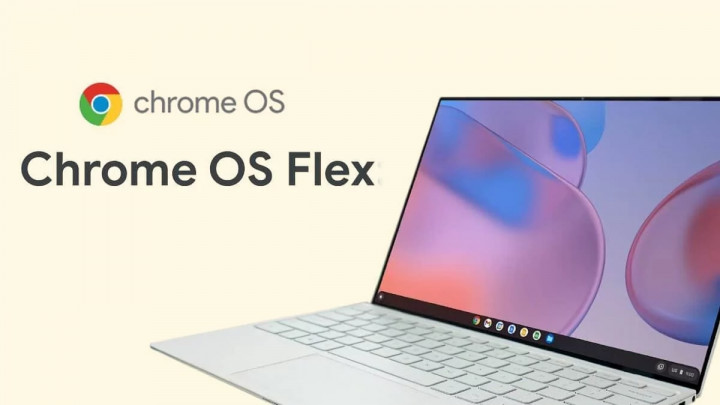
Материал был полезен? Ждем ваших мнений о прочитанном в комментариях и не забывайте подписываться на PDALIFE Official в Telegram, чтобы получать больше актуальных новостей и статей из мира технологий.

Комментарии
Чтобы оставлять комментарии,
пожалуйста авторизуйтесь.